「ブログを始めるならWordPressが良いって聞いたけど、作り方がわからない」
「過去に挑戦したけど、WordPressが難しくて挫折してしまった」
「Webサイトの構築は高いお金を払って外注するしかないの?」
WordPressを利用すれば、0から始めるよりも手軽にサイト構築が可能です。実際に、プログラミング言語やデザインといった専門知識がない人でも、WordPressを利用して高クオリティなサイトを立ち上げています。
しかし、初心者には難しい作業が多く「誰でも簡単に」とはいきません。そこでこの記事では、WordPressでサイト構築する手順を写真付きでわかりやすく解説します。
レンタルサーバーの選び方や初心者でも超簡単にWordPressのインストールが行える時短テクニックも紹介しているので、ぜひ最後までお読みください。
WordPressとは?30秒でサクッと解説
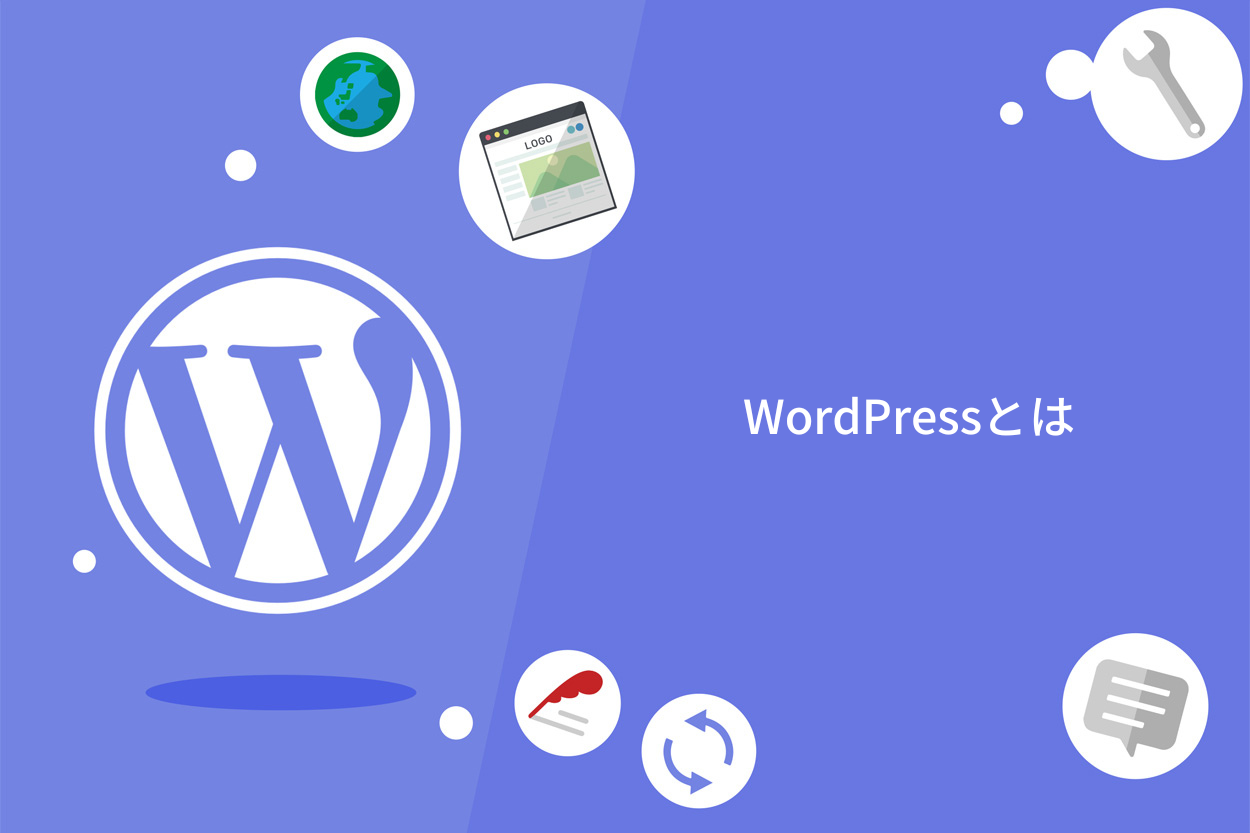
WordPress(ワードプレス)は、プログラミングやWebデザインといった専門的な知識や技術がない人でも、簡単にWebサイトを作れるサービスです。
同様のサービスは数多くありますが、WordPressは以下の点で多くの人から選ばれています。
- 無料で利用できる
- デザインセンスがなくてもおしゃれなサイトが作れる
- 便利な機能をサッと追加できる
- 利用者が多く参考になる情報が豊富にある
WordPressを使えば、初心者でも個人ブログから企業のホームページまでさまざまな用途のサイト構築が可能です。操作方法について解説しているサイトが数多く存在するため、不明点があっても解決法が調べられます。
WordPressでサイトを構築する手順5ステップ

WordPressで作成したサイトをインターネット上に公開するためには、サーバーやドメインが必要です。ここでは、サーバーやドメインの取得も含めて、WordPressでサイトを構築する方法を以下の手順で紹介します。
- レンタルサーバーを申し込む
- ドメインを取得する
- WordPressのインストールと初期設定を行う
- 登録に必要な情報を入力する
- 本登録を完了させてWordPressにログインする
具体的な手順がわかりやすいように、ここではレンタルサーバー「カラフルボックス」の画面を使って説明します。
それでは、各手順の具体的なやり方を見てみましょう。
ステップ1. レンタルサーバーを申し込む
カラフルボックスの公式サイトにアクセスします。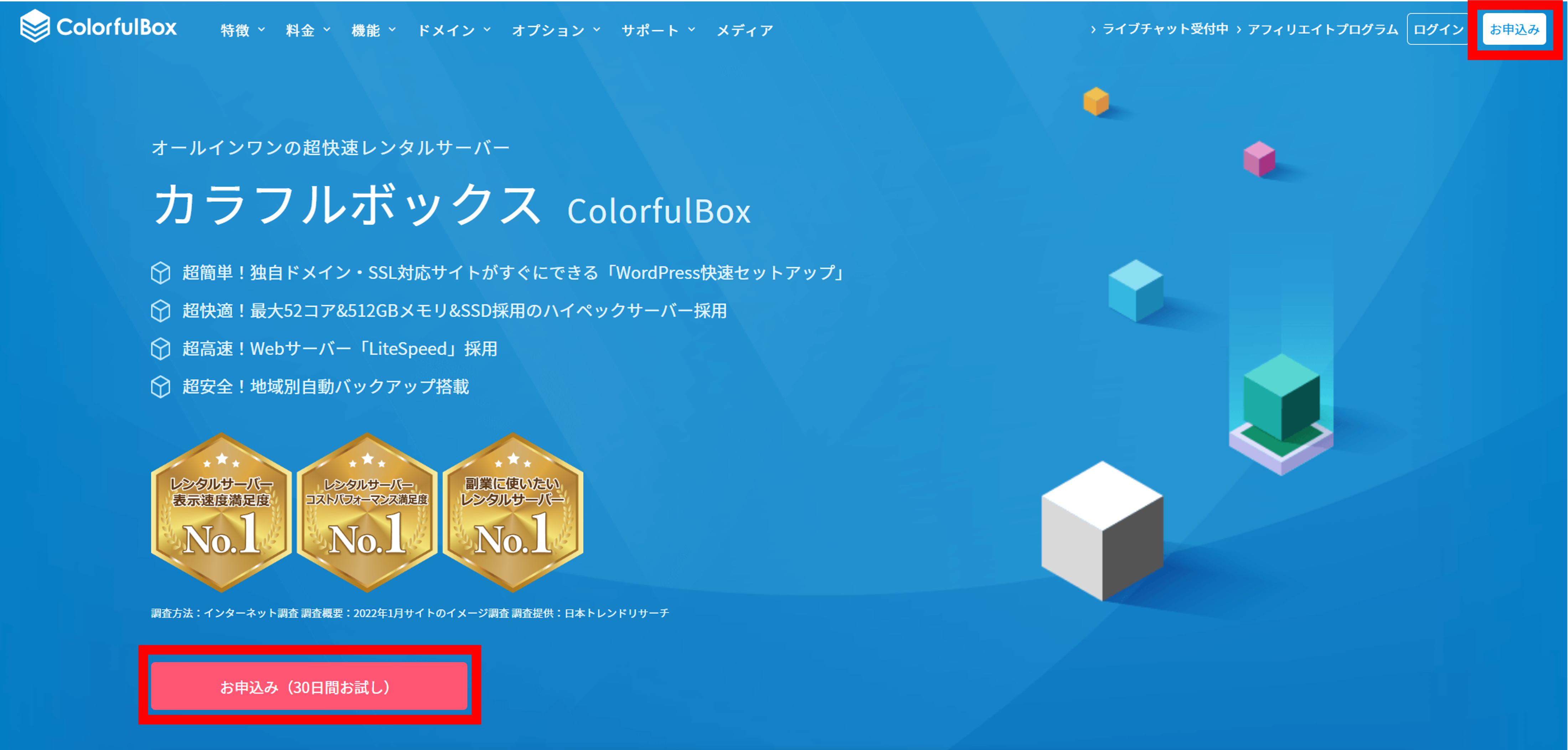
申込み方法は次の2種類です。
- 30日間のお試し申込み
- 通常の申込み
ここでは「お申込み(30日間お試し)」をクリックします。
ちなみに、他社のレンタルサーバーの無料お試し期間は10日〜2週間程度に設定されていることが多いです。約1ヵ月間、じっくり機能を試せるのはうれしいポイントですね。
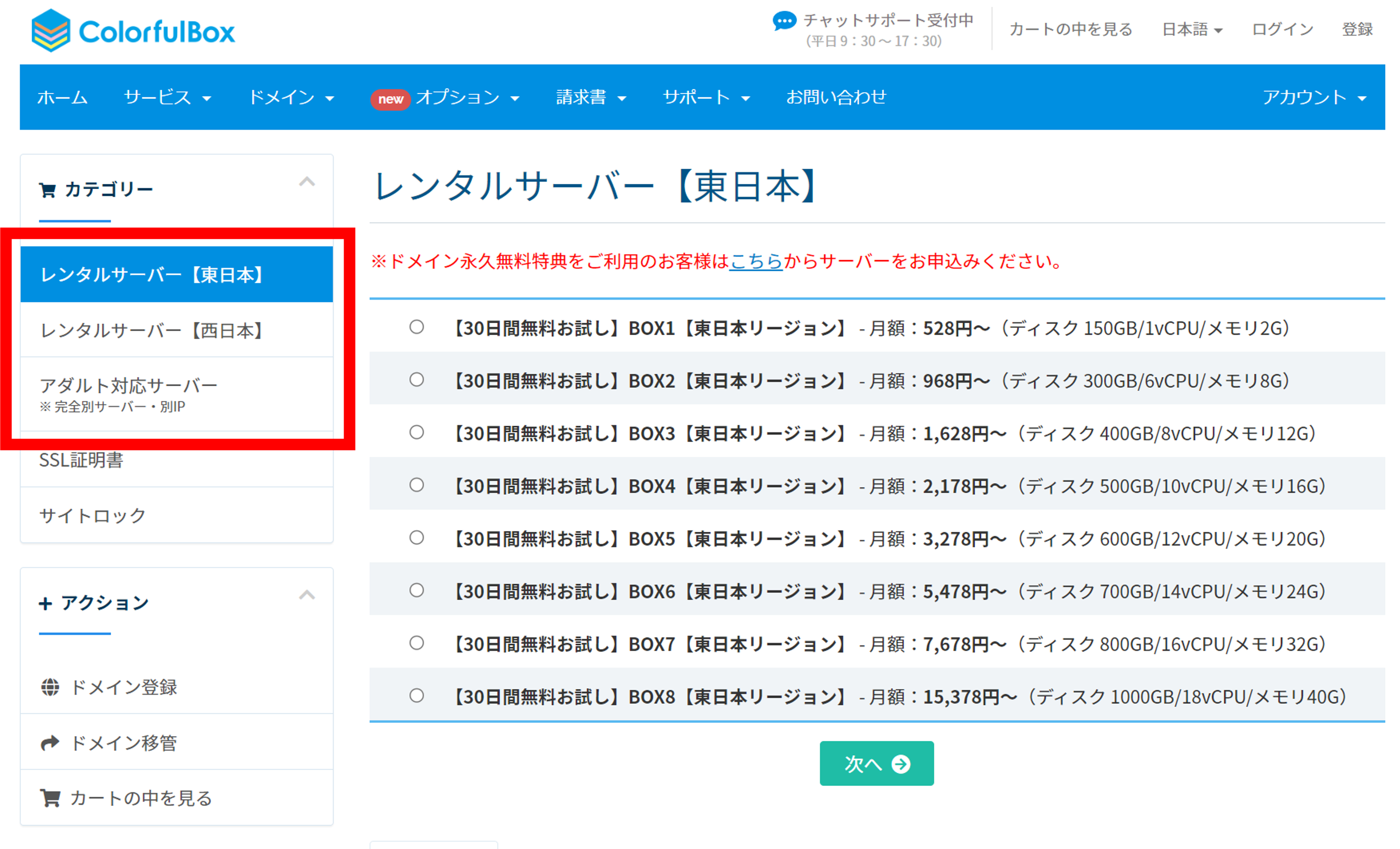
以下の3種類からお試しするサーバーを選択します。
- レンタルサーバー【東日本】
- レンタルサーバー【西日本】
- アダルト対応サーバー
東日本と西日本は、サーバー本体が置いてある場所の違いです。表示速度が大きく変わるわけではないので、どちらを選んでも構いません。アダルト利用の場合のみ、必ず対応サーバーを選択しましょう。
ここではレンタルサーバー【東日本】を選択します。
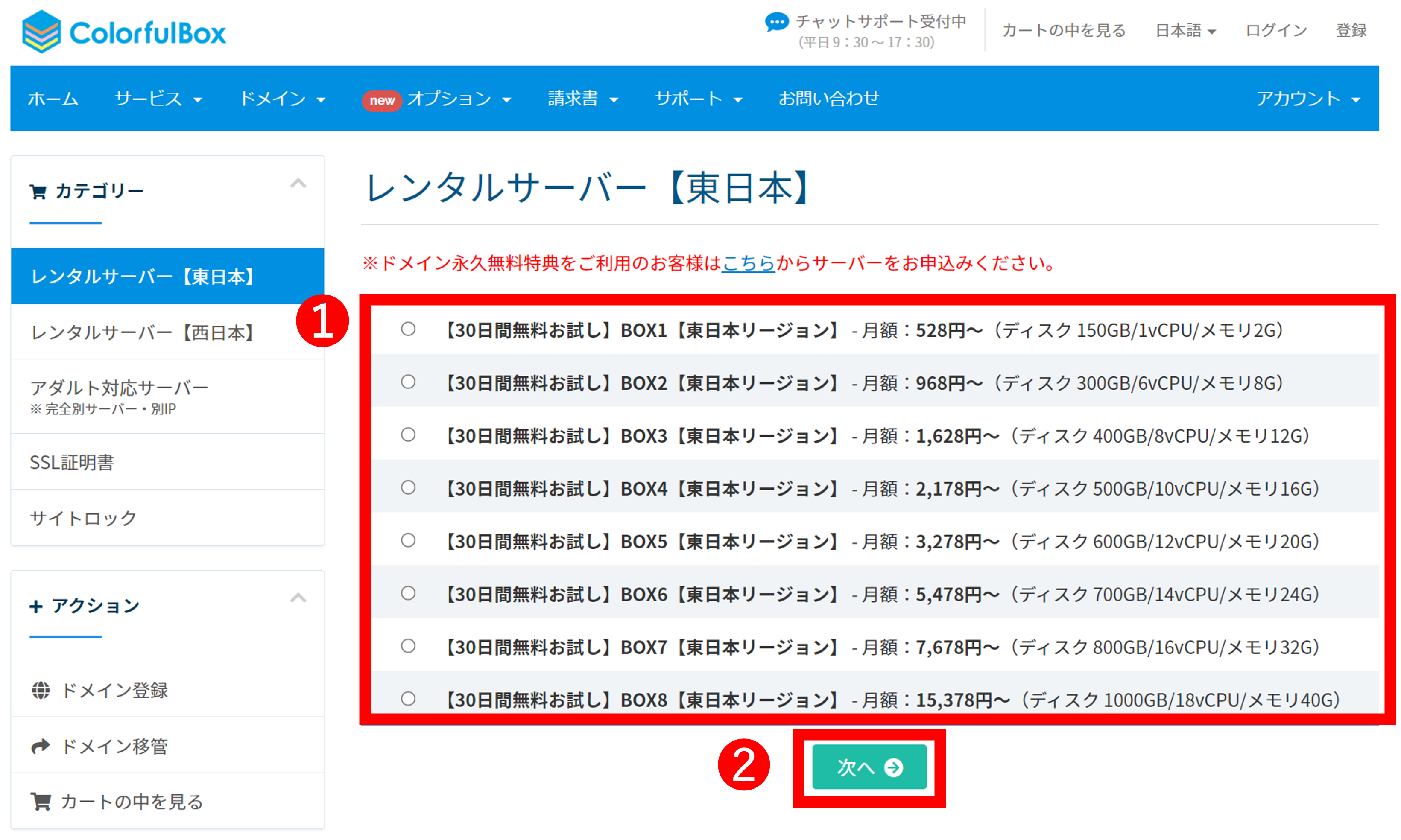
料金プランはBOX1~BOX8まであります。
個人利用なら1,000円以下の低価格で利用できて、スペックも申し分ないBOX2がおすすめです。カラフルボックスは後からプラン変更が簡単にできるので、ここは難しく考えなくてOKです。
契約するプランを選択したら「次へ」をクリックします。
ステップ2. ドメインを取得する
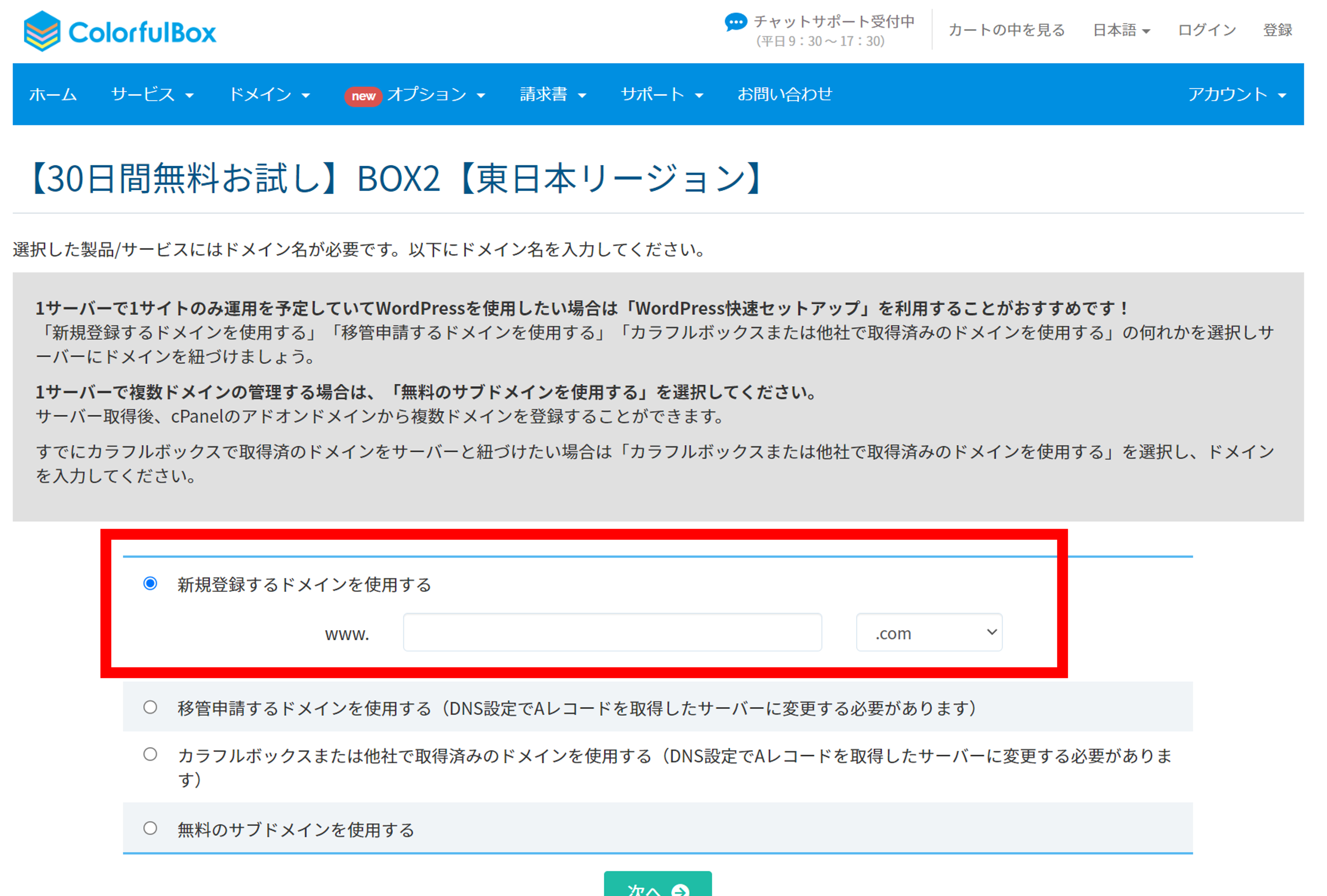
ドメインは、サイトのURLに使われる文字列です。お好みのドメイン名と「.com」や「.jp」といった末尾の部分を組み合わせて構成されます。
本メディアのURL「https://www.colorfulbox.jp」を例にすると、今から作成するのは「colorfulbox.jp」にあたる部分ですね。
末尾の記号の種類がたくさんあるので迷うところですが、おすすめは「.com」です。個人から企業まで幅広く利用されています。ユーザーも見慣れているので、安心感を抱いてもらいやすいでしょう。
ちなみに、ドメインの取得や更新には、年間で1,000円程度の費用がかかります。しかし、カラフルボックスではBOX2~BOX8プランを12ヶ月以上契約すると、以下の特典が受けられます。
- ドメインの新規取得が無料
- サーバー契約期間中はドメイン更新が永久無料
ただし、ドメインの無料特典を利用する場合は、サーバーの30日間お試し期間は利用できません。
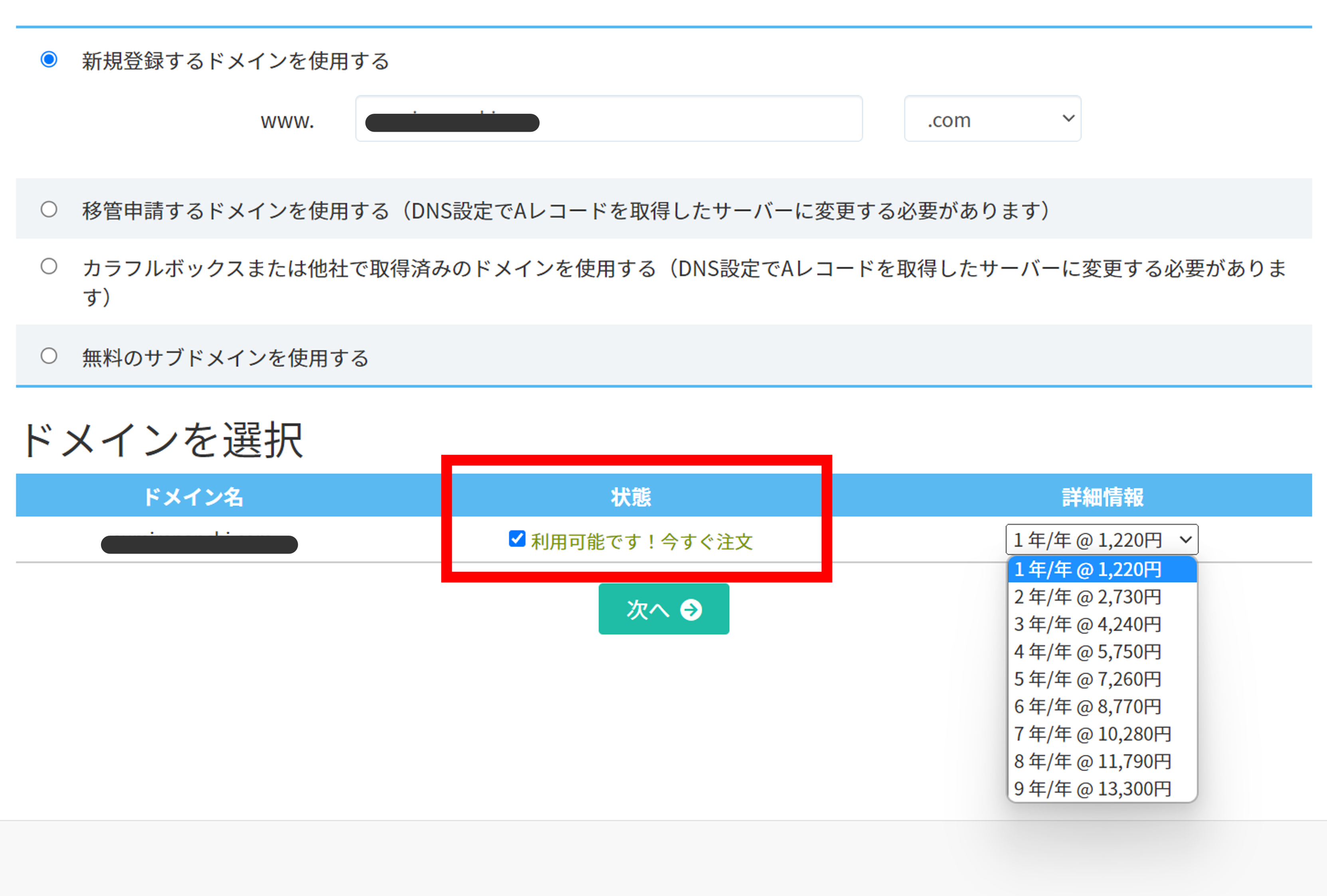
自分の好きなドメイン名を入力して、末尾を選んだら「次へ」をクリックします。「状態」を確認して「利用可能です!今すぐ注文」と表示されたら取得可能です。
ステップ3. WordPressのインストールと初期設定を行う
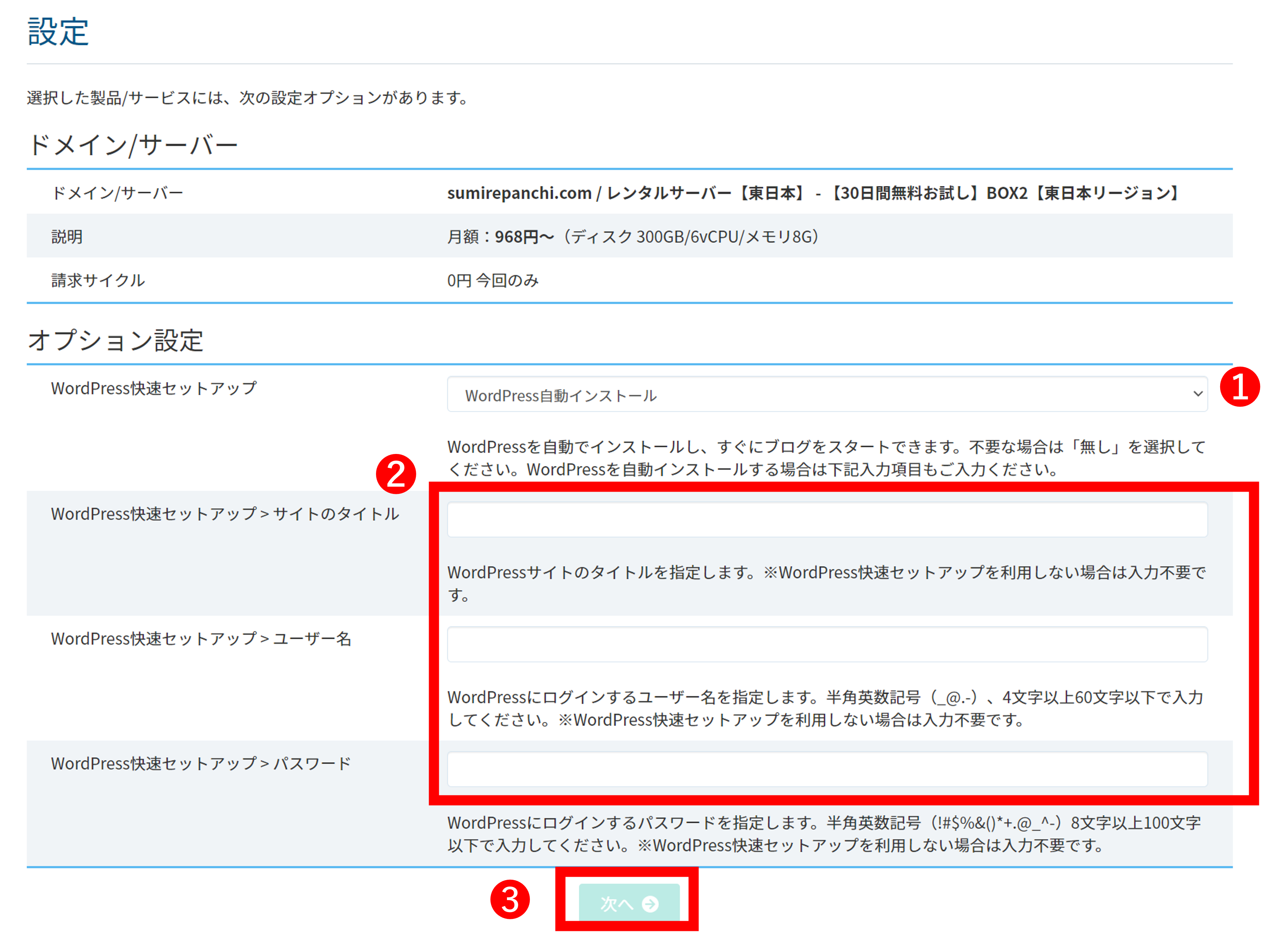
WordPress快速セットアップのタブを開き「WordPress自動インストール」を選択します。
サイトのタイトル、ユーザー名、パスワードを入力して「次へ」をクリックします。
※ユーザー名とパスワードはWordPressのログイン時に必要となりますので、必ず記録しておきましょう。
サイト名は後から変更できるので、ここでは仮入力で構いません。
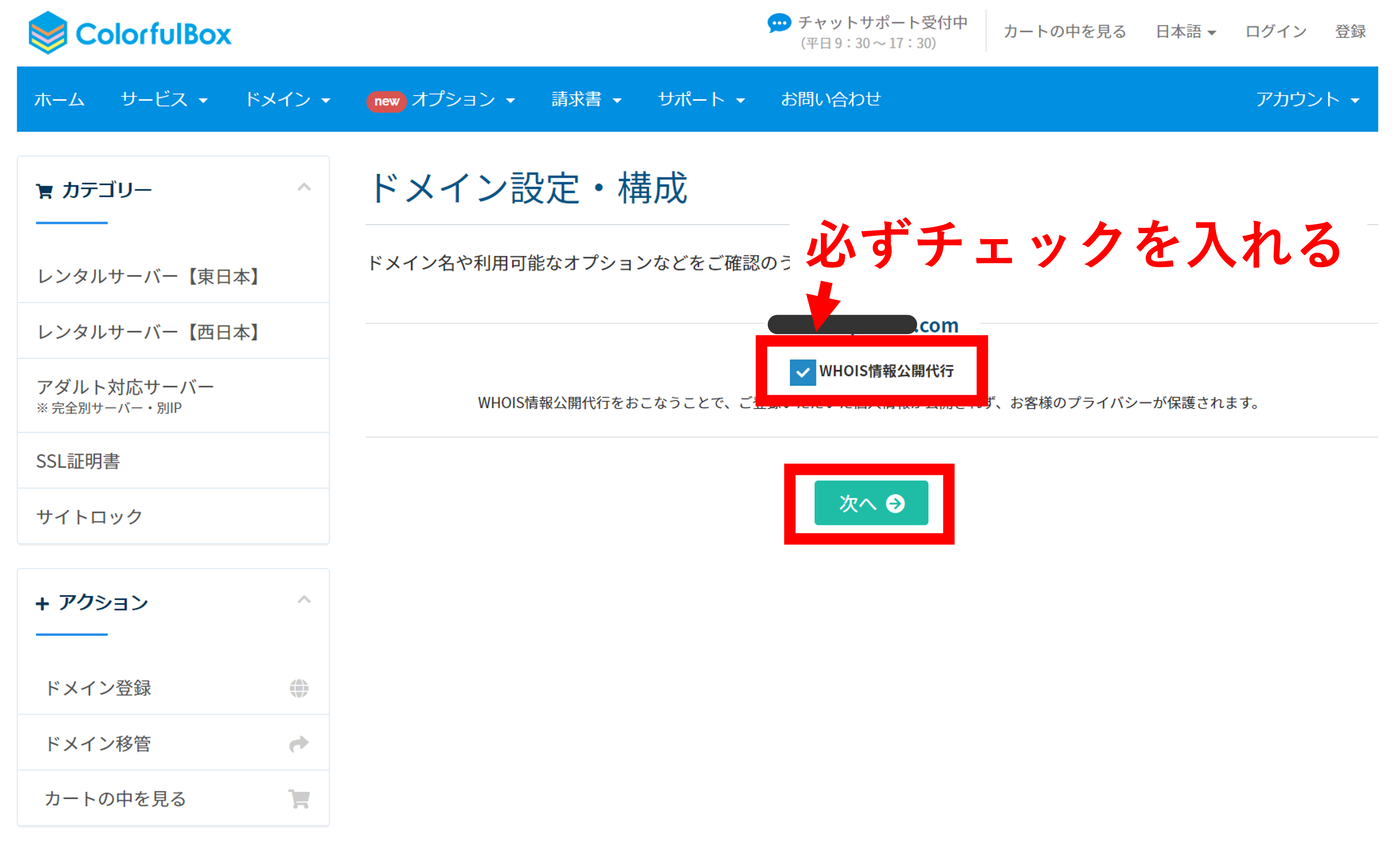
「WHOIS情報公開代行」にチェックを入れます。ここを忘れてしまうと、あなたの個人情報が第三者に簡単に検索されてしまいます。必ず「WHOIS情報公開代行」にチェックを入れて、あなたの個人情報を保護しましょう。
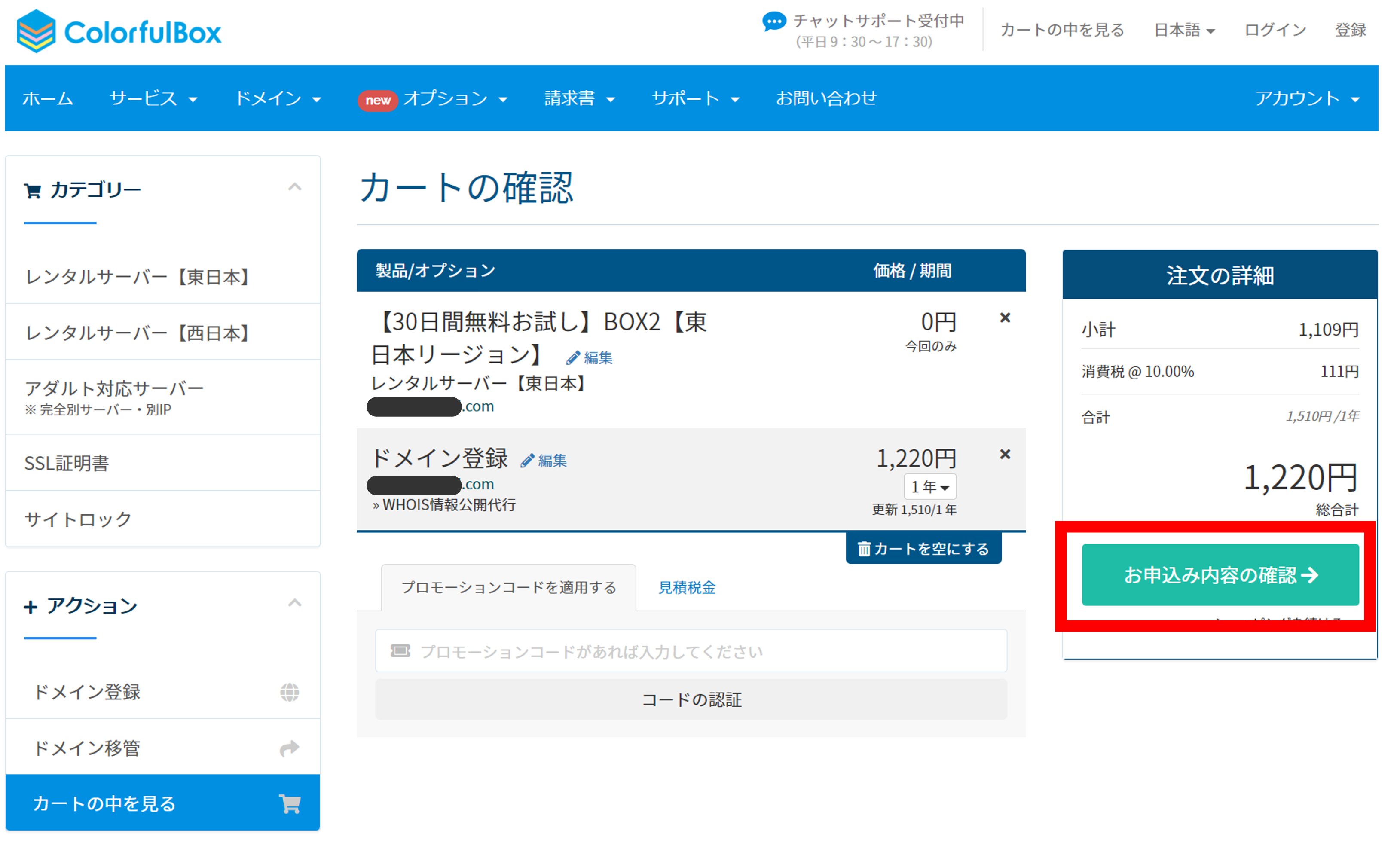
カートの確認をして、相違がなければ「お申込み内容の確認」をクリックします。
ステップ4. 登録に必要な情報を入力する
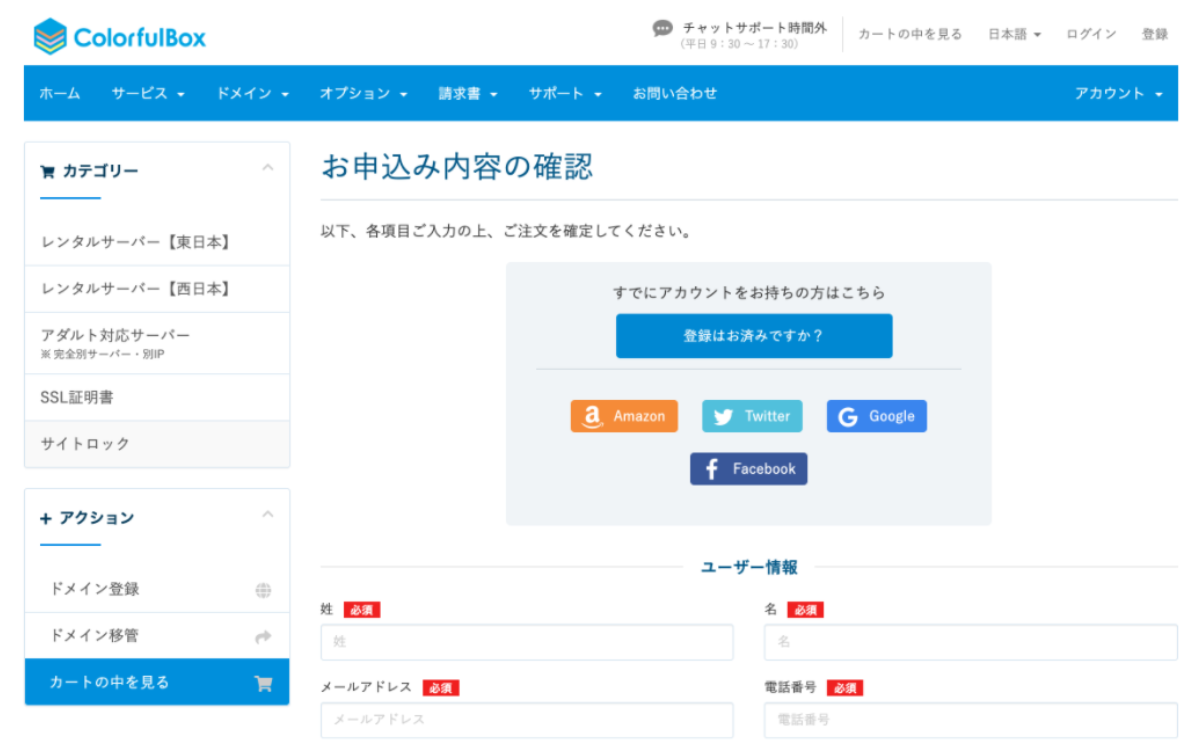
フォームに従って以下の情報を入力していきます。
- ユーザー情報
- 住所
- パスワード
- 支払い情報
必要事項を入力したら「注文を確定する」をクリックし、仮登録が完了します。
ステップ5. 本登録を完了させてWordPressにログインする
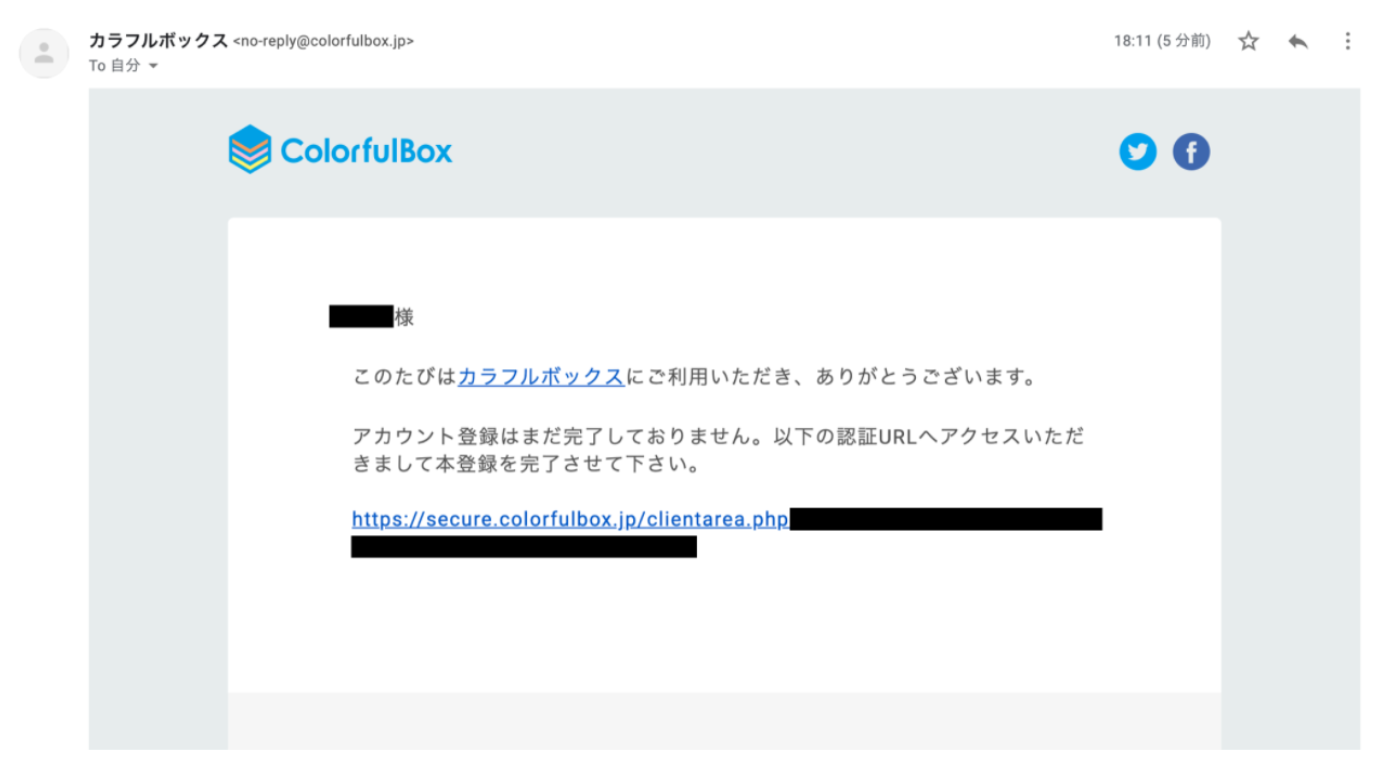
登録したメールアドレス宛てに仮登録のメールが届きます。記載されているURLをクリックして、本登録を完了させましょう。
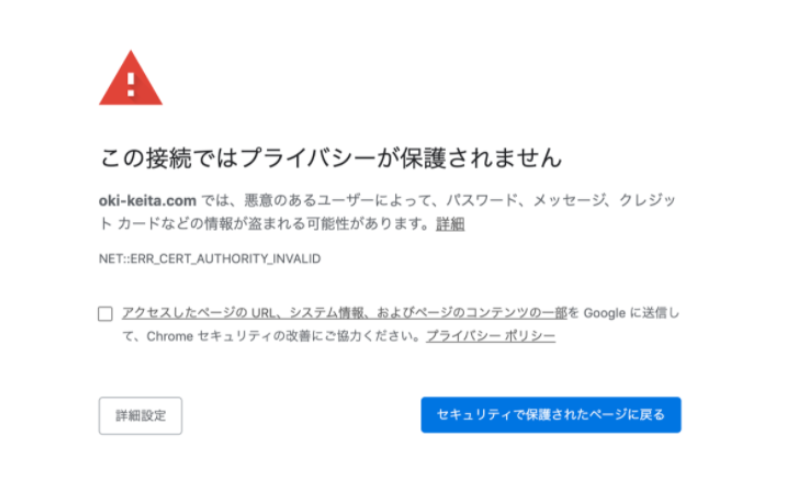
ドメインが反映されるまでは、1時間程度から最大1日かかる場合があります。上記のような画面が表示されたら、まだ反映が完了していないサインです。
なお、通常はセキュリティ強化のため「SSL化」という設定を行う必要がありますが、カラフルボックスは自動で行ってくれるのでスルーでOKです。
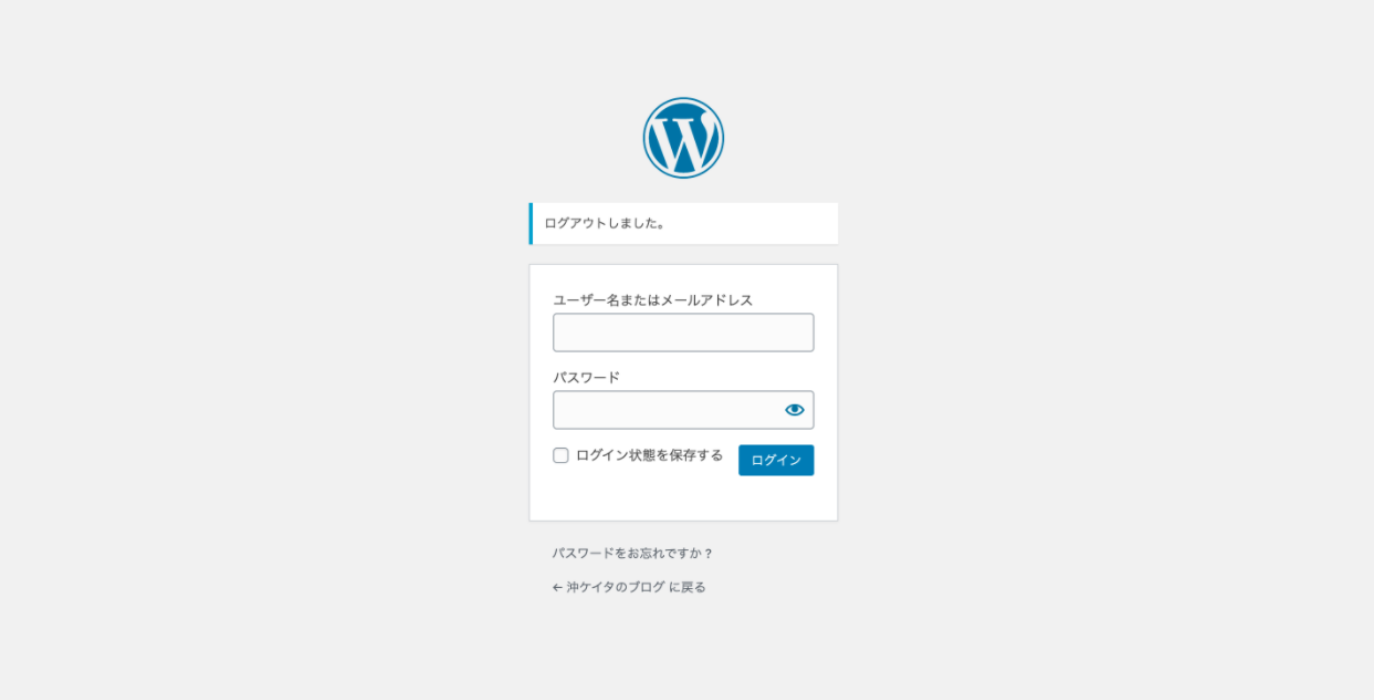
ドメインの反映が完了したら、WordPressにアクセスしてみましょう。WordPressの管理画面にログインするためのURLは以下のとおりです。
ステップ3で設定したユーザー名とパスワードでログインできます。
サイト構築はこれで完了です。おつかれさまでした!
この後行うべき初期設定は「【超初心者向け】WordPressブログの始め方を簡単にわかりやすく解説」で詳しく紹介していますので、併せてご覧ください。
WordPressによるサイト構築で利用するレンタルサーバーの選び方3選

WordPressのサイト構築にはレンタルサーバーが欠かせません。しかし「レンタルサーバーの数が多すぎてどれにすれば良いか分からない」とお悩みの方がいるのではないでしょうか。
そこで、ここではレンタルサーバー選びのポイントを3つ紹介します。
- 性能とコストのバランスで選ぶ
- ドメインが一緒に取得できるかで選ぶ
- 初心者向けの便利な機能があるかで選ぶ
それぞれの内容を詳しく紹介します。
1. 性能とコストのバランスで選ぶ
レンタルサーバーは、無料から月額数万円を超えるものまで、さまざまな価格帯が存在します。レンタルサーバーごとに複数のプランが用意されており、その中から契約内容を選べるようになっているのが一般的です。
レンタルサーバーの種類やプランによって、以下のような違いがあります。
- サイトの表示速度
- ディスク容量
- 転送量の上限
- サポート体制
無料または月額100円程度の格安のサーバーは、費用を抑えられる一方で、上記の項目で物足りなさを感じるかもしれません。そのため、個人のWebサイトなら月額500~1,000円程度の価格帯から選ぶのをおすすめします。
それでもスペック不足を感じるときに、即時でプラン変更に対応してもらえるかも確認しておくと安心です。
2. ドメインが一緒に取得できるかで選ぶ
サイト構築には、レンタルサーバーの他にもドメインが必要です。ドメインが一緒に取得できるレンタルサーバーなら、申込みや支払いの手間が一度で済みます。
さらに、セット購入することで割引が適用になったり、ドメインが無料になったりとお得に利用できるケースが多いです。費用面の特典もチェックしてみましょう。
3. 初心者向けの便利な機能があるかで選ぶ
WordPressは比較的簡単にサイトを作成できますが、完全な初心者には難しく感じる操作が多いです。「過去に挑戦したけど難しくて挫折してしまった」という方もいるのではないでしょうか。
そこで初心者には、できるだけ手順を簡略化してくれるレンタルサーバーがおすすめです。
たとえば、WordPressのインストールやSSL化など、初心者がつまずきやすい部分を自動で行ってくれる機能があると安心です。
レンタルサーバーの選び方は「【初心者向け】レンタルサーバーの選び方とは?おすすめもご紹介」で詳しく紹介しています。
サイト構築ならWordPress×カラフルボックス
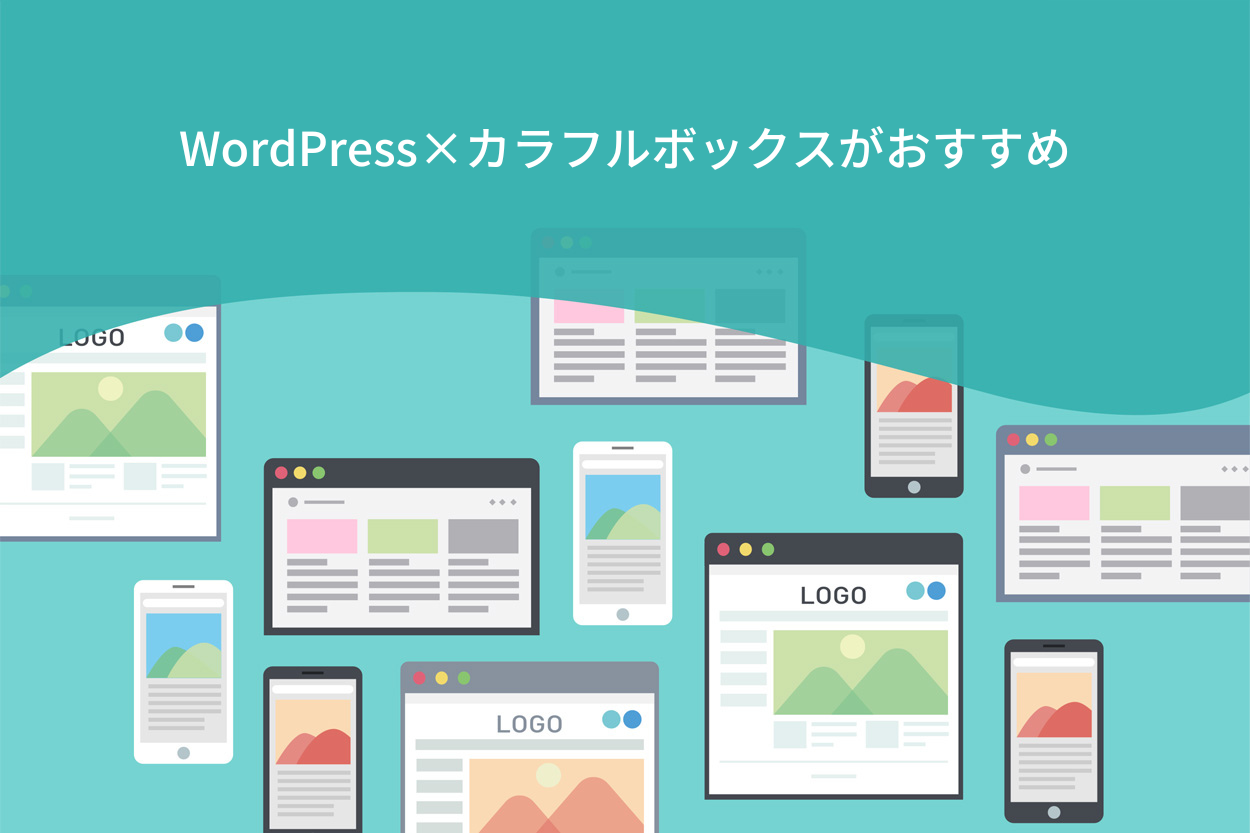
WordPressでWebサイトを作るなら、コスパ最強のカラフルボックスがおすすめです。スタンダードなプランである「BOX2」を選んだ場合のスペックは、以下のとおりです。
| BOX2の場合 | |
| 月額料金 | 初回484円(税込)~ |
| プラン数 | 8種類 |
| プラン変更 | 即時 |
| Webサーバー | LiteSpeed |
| MySQL | 無制限 |
| ディスク容量(SSD) | 700GB |
| vCPU | 6 |
| メモリ | 8GB |
| 転送量 | 無制限(※1) |
| アダルト | 〇 |
| 無料SSL | 〇 |
| WordPress自動インストール | 〇 |
| バックアップ | 14日間 |
| 問い合わせ手段 | メール・電話・チャット・LINE(※2) |
| 無料お試し期間 | 30日間 |
| 運営開始 | 2018年~ |
(2022年11月現在)
(※1)アダルト対応サーバーの転送量は18TB/月
(※2)チャット・LINEサポートは平日9:30~12:00/13:00~17:30のみ(祝日を除く)
「表を見てもよくわからない」という方向けにサクっとまとめると、カラフルボックスのメリットは以下のとおりです。
- ハイスペックなサービスを月々1,000円程度で利用できる
- WordPressのインストールやSSL化が自動でできる
- 30日間の無料お試し期間がある
- アダルト対応サーバーがある
- プラン変更が即時可能
- 問い合わせ手段が多い
カラフルボックスは、Webサイトで重要とされる表示速度やセキュリティに優れたレンタルサーバーです。比較的新しいレンタルサーバーなので、運用実績を重視する人には気になる点かもしれませんが、コスパの良さを求めるなら申し分ありません。
チャットやLINEによる問い合わせが可能なので、問題があった場合に「電話がなかなか繋がらない」といったストレスを感じにくい点も良いですね。
また、初心者にはハードルが高い、WordPressのインストールやSSL化を自動で行ってくれるのもうれしいポイントです。
「難しいことはわからないけど、とにかく低コストで簡単に質の高いWebサイトを作りたい」という方は、WordPressとカラフルボックスの組み合わせで始めてみてはいかがでしょうか。
▼WordPressの始め方はこちら▼ 【超初心者向け】WordPressブログの始め方を簡単にわかりやすく解説
【超初心者向け】WordPressブログの始め方を簡単にわかりやすく解説


